Si të shkruani shënime në OneNote 2013 në Android

Mësoni si të shkruani shënime në OneNote 2013 në Android me krijimin, hapjen dhe regjistrimin e shënimeve. Aplikoni strategji efektive për menaxhimin e shënimeve tuaja.
Dritarja Word 2007 zakonisht ju tregon vetëm një pjesë të një dokumenti në të njëjtën kohë, kështu që mund të përdorni miun për të lundruar në pjesë të ndryshme të tij. Pastaj mund ta drejtoni miun pikërisht në vendin e tekstit ku duhet të vendosni treguesin e futjes dhe të klikoni butonin e miut për të manipuluar tekstin në dokument.
Në anën e djathtë të zonës së dokumentit të dritares është shiriti vertikal i lëvizjes. Ju e përdorni atë ashtu siç përdorni shiritin e lëvizjes në çdo program Windows.
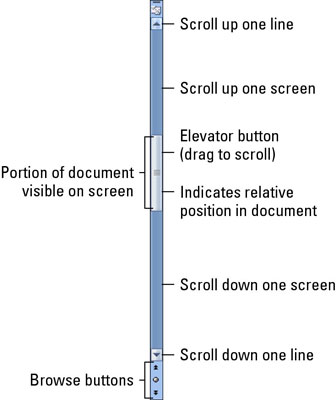
Madhësia e butonit të ashensorit pasqyron se sa nga dokumenti mund të shihni në të njëjtën kohë. Kur butoni nuk shfaqet ose zbehet, i gjithë dokumenti shfaqet në ekran. Përndryshe, butoni i ashensorit bëhet më i vogël ndërsa dokumenti rritet.
Pozicioni i butonit të ashensorit ju ndihmon gjithashtu t'ju tregojë se cila pjesë e dokumentit është e dukshme. Kur butoni i ashensorit është në krye të shiritit të lëvizjes, ju jeni duke parë faqe afër fillimit të dokumentit. Kur butoni i ashensorit është në fund të shiritit të lëvizjes, ju po shihni faqe afër fundit të dokumentit.
Ju mund të lëvizni një dokument në disa mënyra:
Për të lëvizur dokumentin lart ose poshtë një rresht teksti në të njëjtën kohë, klikoni butonin e miut ose në butonin e shigjetës lart ose poshtë në krye ose në fund të shiritit vertikal të lëvizjes.
Për të lëvizur dokumentin një pjesë të tekstit në të njëjtën kohë, tërhiqni butonin e ashensorit lart ose poshtë.
Për të lëvizur lart ose poshtë një ekran teksti në të njëjtën kohë, klikoni sipër ose poshtë butonit të ashensorit.
Lëvizja e një dokumenti nuk e lëviz treguesin e futjes!
Shiriti i lëvizjes horizontale shfaqet pikërisht mbi shiritin e statusit në fund të dritares së Word 2007 - por vetëm kur dokumenti është më i gjerë se dritarja. Kur kjo të ndodhë, mund të klikoni në shiritin e lëvizjes horizontale për të zhvendosur faqen përpara dhe mbrapa, majtas dhe djathtas.
Ju gjithashtu mund të përdorni miun me timon për të lundruar në një dokument:
Rrokullisni timonin lart ose poshtë për të lëvizur dokumentin lart ose poshtë. (Ikona e miut në Panelin e Kontrollit të Windows cakton numrin e rreshtave që dokumenti lëviz për çdo klikim të rrotës.)
Shtypni dhe mbani butonin e rrotës për të aktivizuar modalitetin e lëvizjes. Atëherë ju mund të lëvizin mausin lart ose poshtë për të pan dokumentin në këtë drejtim.
Nëse edhe butoni i rrotës së miut anon nga njëra anë në tjetrën, mund ta përdorni për të lëvizur majtas dhe djathtas.
Mësoni si të shkruani shënime në OneNote 2013 në Android me krijimin, hapjen dhe regjistrimin e shënimeve. Aplikoni strategji efektive për menaxhimin e shënimeve tuaja.
Mësoni si të formatoni numrat në një varg teksti në Excel për të përfshirë informacione të sakta dhe tërheqëse për raportet tuaja.
Në Excel 2010, fshini të dhënat apo formatin e qelizave lehtësisht me disa metoda të thjeshta. Mësoni si të menaxhoni përmbajtjen e qelizave me opsione të ndryshme.
Zhvilloni aftësitë tuaja në formatimin e elementeve të grafikut në Excel 2007 përmes metodave të thjeshta dhe efikase.
Mësoni se si të rreshtoni dhe justifikoni tekstin në Word 2010 me opsione të ndryshme rreshtimi dhe justifikimi për të përmirësuar formatimin e dokumenteve tuaja.
Mësoni si të krijoni makro në Excel 2019 për të automatizuar komandat dhe thjeshtuar detyrat tuaja.
Mënyra vizuale dhe e shpejtë për të vendosur një ndalesë skedash në Word 2016 është përdorimi i vizores. Zbulo disa këshilla dhe truke për përdorimin e skedave në këtë program.
Mësoni si të formula boshtet X dhe Y në Excel 2007, duke përfshirë mundësitë e ndryshimit të formatimeve për grafikët e ndryshëm.
Eksploroni se si Excel mund t
Mësoni se si të përdorni veçorinë Find and Replace të Excel 2007 për të gjetur dhe zëvendësuar të dhëna në mënyrë efikase. Kjo udhëzues është e përshtatshme për të gjithë përdoruesit që dëshirojnë të rrisin produktivitetin e tyre.







